Trong thế giới của hệ điều hành Linux, việc quản lý quyền truy cập là một trong những kỹ năng nền tảng và quan trọng nhất. Nó không chỉ đảm bảo an toàn cho dữ liệu mà còn giúp hệ thống vận hành một cách có tổ chức, đặc biệt trong môi trường có nhiều người dùng. Bạn đã bao giờ gặp tình huống một nhóm phát triển cần truy cập vào một thư mục dự án, nhưng quyền sở hữu lại thuộc về một nhóm khác chưa? Việc thay đổi quyền sở hữu nhóm cho từng tập tin, từng thư mục con một cách thủ công sẽ vô cùng tốn thời gian và dễ gây ra sai sót. Đây chính là lúc lệnh chgrp tỏa sáng. chgrp (change group) là một công cụ dòng lệnh mạnh mẽ, cho phép bạn thay đổi nhóm sở hữu của tập tin và thư mục một cách nhanh chóng và chính xác. Trong bài viết này, AZWEB sẽ cùng bạn tìm hiểu chi tiết về cú pháp, các tùy chọn hữu ích, ví dụ thực tế và những kinh nghiệm quý báu khi sử dụng lệnh này để quản lý hệ thống hiệu quả hơn.
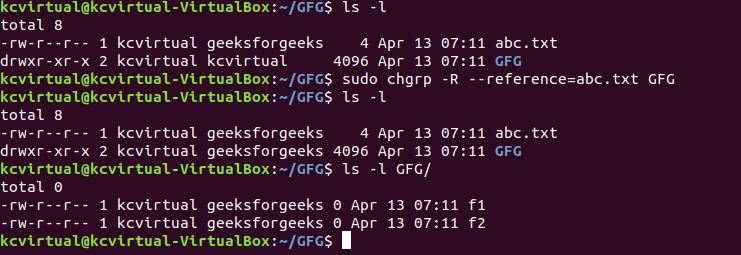
Cú pháp sử dụng lệnh chgrp
Để làm chủ bất kỳ công cụ nào, bước đầu tiên là phải hiểu rõ cấu trúc và cách thức hoạt động của nó. Lệnh chgrp cũng không ngoại lệ. Việc nắm vững cú pháp sẽ giúp bạn áp dụng lệnh một cách linh hoạt và chính xác trong mọi tình huống, tránh được những lỗi không đáng có.
Cấu trúc cơ bản của lệnh chgrp
Cú pháp của lệnh chgrp rất đơn giản và dễ nhớ, giúp người dùng mới cũng có thể nhanh chóng làm quen. Cấu trúc lệnh có dạng như sau: chgrp [tùy chọn] nhóm tập_tin/thư_mục.
Trong đó, mỗi thành phần đều có một vai trò rõ ràng:
- chgrp: Tên lệnh, viết tắt của “change group”.
- [tùy chọn]: Các tham số tùy chọn cho phép bạn điều chỉnh hành vi của lệnh. Chúng ta sẽ tìm hiểu chi tiết hơn về các tùy chọn phổ biến ở phần sau.
- nhóm: Tên của nhóm mới mà bạn muốn gán quyền sở hữu cho tập tin hoặc thư mục. Đây phải là một nhóm đã tồn tại trên hệ thống.
- tập_tin/thư_mục: Tên của tập tin hoặc thư mục mà bạn muốn thay đổi nhóm sở hữu. Bạn có thể chỉ định một hoặc nhiều đối tượng cùng lúc.
Hiểu rõ cấu trúc này là chìa khóa để bạn có thể tự tin thực thi lệnh và kiểm soát quyền sở hữu nhóm trên hệ thống của mình.
Các tham số quan trọng
Sức mạnh thực sự của chgrp nằm ở các tùy chọn đi kèm. Chúng cho phép bạn thực hiện các tác vụ phức tạp hơn là chỉ thay đổi nhóm cho một tập tin đơn lẻ. Dưới đây là một số tham số quan trọng mà bạn cần biết:
- -R (–recursive): Đây là tùy chọn cực kỳ hữu ích khi làm việc với thư mục. Nó cho phép lệnh
chgrpthay đổi nhóm sở hữu không chỉ cho thư mục chỉ định mà còn cho tất cả các tập tin và thư mục con bên trong nó một cách đệ quy. - -v (–verbose): Tùy chọn này giúp lệnh “nói nhiều hơn”. Khi sử dụng
-v, terminal sẽ hiển thị chi tiết về những thay đổi đã được thực hiện cho từng tập tin, giúp bạn dễ dàng theo dõi và kiểm tra kết quả. - -c (–changes): Tương tự như
-v, nhưng-cchỉ hiển thị thông báo khi một sự thay đổi thực sự xảy ra. Nếu nhóm sở hữu của một tập tin đã đúng với nhóm bạn chỉ định,-csẽ im lặng. Điều này rất hữu ích khi bạn muốn xem lại những gì đã được thay đổi trong một loạt các tập tin.
Việc kết hợp linh hoạt các tham số này sẽ giúp bạn quản lý hệ thống một cách hiệu quả và tiết kiệm thời gian đáng kể.
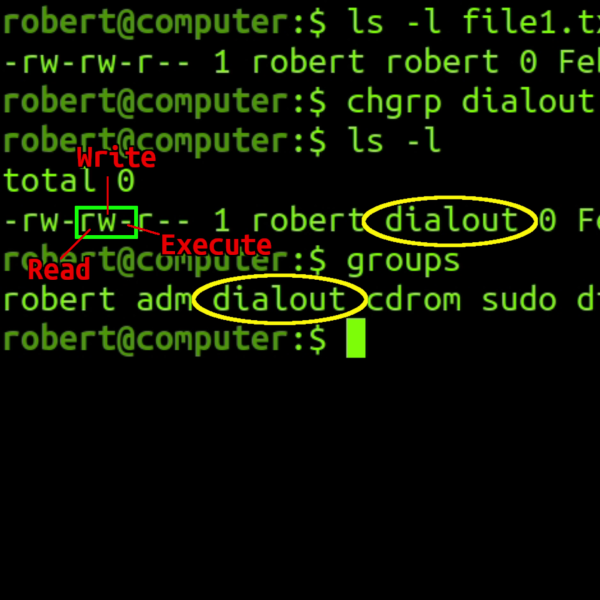
Các tùy chọn phổ biến của lệnh chgrp
Sau khi đã nắm được cú pháp cơ bản, chúng ta hãy cùng đi sâu hơn vào các tùy chọn phổ biến nhất của chgrp. Những tùy chọn này chính là “trợ thủ đắc lực”, giúp bạn xử lý công việc từ đơn giản đến phức tạp một cách chuyên nghiệp.
Tùy chọn -R (recursive)
Bạn hãy tưởng tượng mình đang quản lý một thư mục dự án website chứa hàng trăm, thậm chí hàng ngàn tập tin và thư mục con. Nếu cần cấp quyền cho một nhóm người dùng mới, việc thay đổi thủ công từng mục sẽ là một cơn ác mộng. Tùy chọn -R (recursive) được sinh ra để giải quyết chính xác vấn đề này.
Khi bạn thêm -R vào lệnh chgrp, nó sẽ thực hiện thay đổi nhóm một cách đệ quy. Điều này có nghĩa là lệnh sẽ “lặn” sâu vào thư mục bạn chỉ định, tìm và thay đổi nhóm sở hữu cho mọi thứ bên trong nó: từ thư mục gốc đến các thư mục con và tất cả các tập tin. Ví dụ, lệnh chgrp -R developers /var/www/project sẽ đảm bảo rằng toàn bộ dự án trong thư mục project đều thuộc về nhóm developers. Lợi ích của -R là không thể bàn cãi: nó tiết kiệm thời gian, giảm thiểu sai sót do con người và đảm bảo tính nhất quán về quyền sở hữu trong toàn bộ cấu trúc thư mục. Đây là tùy chọn bắt buộc phải biết đối với bất kỳ quản trị viên hệ thống nào.
Một số tùy chọn hỗ trợ khác
Bên cạnh “ngôi sao” -R, chgrp còn có các tùy chọn hỗ trợ khác giúp quá trình làm việc của bạn trở nên minh bạch và dễ kiểm soát hơn.
- -v (verbose): Tùy chọn này cung cấp phản hồi chi tiết về hành động của lệnh. Khi bạn chạy lệnh
chgrpvới tùy chọn-v, nó sẽ in ra một dòng cho mỗi tập tin hoặc thư mục được xử lý, thông báo rõ ràng về sự thay đổi nhóm sở hữu. Ví dụ:changed group of 'file.txt' to staff. Điều này cực kỳ hữu ích khi bạn muốn xác nhận rằng lệnh đã hoạt động đúng như mong đợi và áp dụng cho đúng các đối tượng. - -c (changes): Tùy chọn
-choạt động tương tự như-vnhưng có một điểm khác biệt tinh tế: nó chỉ báo cáo khi có sự thay đổi thực sự diễn ra. Nếu một tập tin đã thuộc về nhóm bạn muốn gán,-csẽ không hiển thị thông báo gì. Điều này giúp bạn lọc bỏ những thông tin không cần thiết và chỉ tập trung vào những thay đổi đã được thực hiện, giúp cho kết quả đầu ra gọn gàng hơn, đặc biệt khi chạy lệnh trên một số lượng lớn tập tin.
Việc sử dụng -v hoặc -c giống như việc có một người trợ lý luôn báo cáo lại công việc đã hoàn thành, giúp bạn luôn nắm rõ tình hình hệ thống.
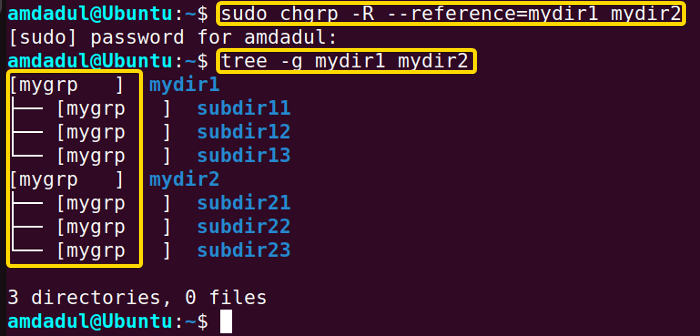
Ví dụ minh họa thay đổi nhóm sở hữu của tập tin và thư mục
Lý thuyết sẽ trở nên dễ hiểu hơn rất nhiều khi được áp dụng vào thực tế. Hãy cùng AZWEB xem qua một vài ví dụ cụ thể để thấy lệnh chgrp hoạt động như thế nào trong các tình huống hàng ngày của một quản trị viên hệ thống.
Thay đổi nhóm đơn giản cho tập tin
Đây là trường hợp sử dụng cơ bản nhất của chgrp. Giả sử bạn có một tập tin tài liệu quan trọng tên là file.txt và bạn muốn thay đổi nhóm sở hữu của nó từ nhóm hiện tại sang nhóm staff.
Đầu tiên, hãy kiểm tra nhóm sở hữu hiện tại bằng lệnh ls -l:ls -l file.txt
Kết quả có thể trông như thế này: -rw-r--r-- 1 user user_group 1024 Oct 26 10:00 file.txt. Ở đây, user_group là nhóm sở hữu hiện tại.
Bây giờ, hãy sử dụng lệnh chgrp để thay đổi nhóm:chgrp staff file.txt
Sau khi thực thi lệnh, hãy kiểm tra lại:ls -l file.txt
Kết quả bây giờ sẽ là: -rw-r--r-- 1 user staff 1024 Oct 26 10:00 file.txt. Như bạn thấy, nhóm sở hữu đã được thay đổi thành công thành staff. Thật đơn giản phải không?
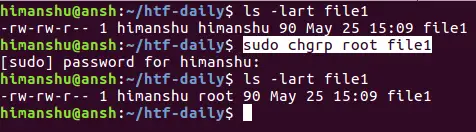
Thay đổi nhóm cho thư mục và các tập con với tùy chọn -R
Hãy xét một tình huống phức tạp hơn, vốn rất phổ biến trong quản lý hosting hoặc môi trường phát triển. Bạn có một thư mục chứa mã nguồn của website tại /var/www/html và bạn cần đảm bảo rằng toàn bộ thư mục này, cùng với tất cả các tập tin và thư mục con bên trong, đều thuộc quyền sở hữu của nhóm developers để họ có thể làm việc.
Nếu không có tùy chọn -R, bạn sẽ phải thực hiện lệnh chgrp cho từng mục một, một công việc vô cùng tẻ nhạt và dễ sai sót. Thay vào đó, chúng ta chỉ cần một lệnh duy nhất:chgrp -R developers /var/www/html
Lệnh này sẽ tự động duyệt qua toàn bộ cây thư mục /var/www/html và gán nhóm developers cho mọi thứ nó tìm thấy. Để kiểm tra kết quả một cách tường minh, bạn có thể kết hợp với tùy chọn -v:chgrp -vR developers /var/www/html
Terminal sẽ hiển thị chi tiết từng thay đổi, giúp bạn xác nhận rằng toàn bộ dự án giờ đã nằm dưới sự quản lý của nhóm developers. Tình huống này cho thấy sức mạnh của việc kết hợp các tùy chọn để giải quyết các tác vụ quản trị hệ thống phức tạp một cách nhanh chóng và hiệu quả.
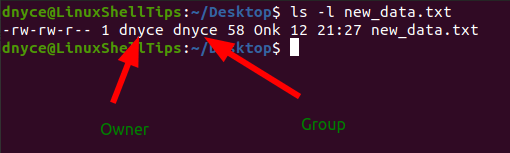
Lưu ý và kinh nghiệm khi sử dụng lệnh chgrp
Lệnh chgrp tuy đơn giản nhưng lại có tác động trực tiếp đến cấu trúc quyền hạn của hệ thống. Vì vậy, việc sử dụng nó một cách cẩn trọng và có hiểu biết là vô cùng quan trọng để tránh gây ra các sự cố không mong muốn.
Quyền hạn cần thiết để thực hiện lệnh chgrp
Không phải bất kỳ người dùng nào cũng có thể tùy ý thay đổi nhóm sở hữu của tập tin. Linux là gì được thiết kế với cơ chế bảo mật chặt chẽ. Để thực thi lệnh chgrp, bạn cần phải đáp ứng một trong hai điều kiện sau:
- Bạn là chủ sở hữu (owner) của tập tin hoặc thư mục đó.
- Bạn đang đăng nhập với quyền quản trị viên cao nhất (root).
Nếu bạn cố gắng thay đổi nhóm của một tập tin không thuộc sở hữu của mình và không có quyền root, hệ thống sẽ trả về lỗi “Operation not permitted” (Thao tác không được phép). Trong hầu hết các trường hợp, để thực hiện các thay đổi mang tính hệ thống, bạn sẽ cần sử dụng lệnh sudo phía trước lệnh chgrp, ví dụ: sudo chgrp staff file.txt. Việc này đảm bảo rằng chỉ những người dùng được ủy quyền mới có thể thay đổi cấu trúc quyền hạn, giữ cho hệ thống an toàn.
Tránh thay đổi nhóm không đúng gây lỗi truy cập
Việc thay đổi nhóm sở hữu không chỉ là một hành động kỹ thuật mà còn ảnh hưởng trực tiếp đến luồng làm việc và khả năng truy cập của người dùng. Một thay đổi sai lầm có thể khiến các ứng dụng, dịch vụ hoặc người dùng khác không thể đọc, ghi hoặc thực thi các tập tin cần thiết.
Ví dụ, các tập tin của một website thường cần được sở hữu bởi một nhóm mà máy chủ web (như Apache hoặc Nginx) có quyền truy cập. Nếu bạn vô tình thay đổi nhóm sở hữu của các tập tin này sang một nhóm không liên quan, website của bạn có thể sẽ ngừng hoạt động và hiển thị lỗi “403 Forbidden”. Do đó, trước khi thay đổi nhóm của bất kỳ tập tin hay thư mục nào, đặc biệt là các tập tin hệ thống hoặc ứng dụng, hãy luôn tự hỏi: “Sự thay đổi này sẽ ảnh hưởng đến ai và dịch vụ nào?”. Luôn tuân thủ chính sách bảo mật và cấu hình của hệ thống để đảm bảo mọi thứ vận hành trơn tru.
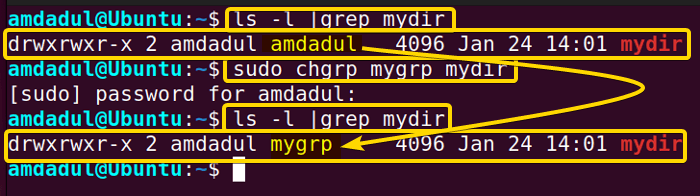
Ứng dụng thực tiễn của lệnh chgrp trong quản lý hệ thống Linux
Lệnh chgrp không chỉ là một công cụ lý thuyết mà còn là một phần không thể thiếu trong công việc hàng ngày của các quản trị viên hệ thống Linux. Nó đóng vai trò quan trọng trong việc xây dựng một môi trường làm việc có tổ chức, an toàn và hiệu quả.
Trong môi trường đa người dùng, chẳng hạn như một máy chủ của công ty, việc phân chia người dùng vào các nhóm chức năng (ví dụ: sales, marketing, developers) là điều cần thiết. Lệnh chgrp cho phép quản trị viên dễ dàng gán quyền sở hữu các thư mục dự án, tài liệu chung cho đúng nhóm. Điều này đảm bảo rằng chỉ những thành viên của nhóm marketing mới có thể chỉnh sửa các tài liệu của họ, và nhóm developers có toàn quyền trên thư mục mã nguồn của mình.
Đối với các dịch vụ như fileserver, hosting, hay môi trường phát triển phần mềm, chgrp giúp đồng nhất quyền sở hữu, tạo điều kiện cho sự cộng tác. Ví dụ, trên một máy chủ hosting của AZWEB, tất cả các tệp của một website có thể được gán cho một nhóm cụ thể. Điều này cho phép người dùng FTP thuộc nhóm đó có thể tải lên và chỉnh sửa tệp, trong khi máy chủ web (web server) cũng thuộc nhóm đó để có thể đọc và phục vụ các tệp này cho khách truy cập. Việc sử dụng chgrp để thiết lập cấu trúc này giúp tối ưu hóa quy trình làm việc và tăng cường bảo mật.
Cuối cùng, chgrp là một công cụ then chốt trong việc kiểm soát truy cập và bảo mật. Bằng cách kết hợp chgrp với các lệnh khác như chmod là gì (tham khảo thêm ở bài về Bash là gì để học cách sử dụng shell), quản trị viên có thể thiết lập các quyền truy cập chi tiết dựa trên nhóm. Ví dụ, bạn có thể cho phép nhóm admins có toàn quyền đọc/ghi/thực thi trên một thư mục cấu hình nhạy cảm, trong khi các nhóm khác hoàn toàn không có quyền truy cập. Điều này tạo ra một hàng rào bảo vệ vững chắc, ngăn chặn truy cập trái phép và bảo vệ dữ liệu quan trọng của hệ thống.

Các vấn đề thường gặp và cách khắc phục
Ngay cả với một lệnh đơn giản như chgrp, bạn vẫn có thể gặp phải một số lỗi phổ biến trong quá trình sử dụng. Hiểu rõ nguyên nhân và cách khắc phục sẽ giúp bạn giải quyết vấn đề nhanh chóng và hiệu quả.
Lỗi “Operation not permitted” khi không có quyền thay đổi nhóm
Đây là lỗi phổ biến nhất mà người dùng mới thường gặp. Khi bạn thấy thông báo “chgrp: changing group of ‘file.txt’: Operation not permitted”, điều đó có nghĩa là bạn không có đủ quyền hạn để thực hiện hành động này.
Nguyên nhân rất rõ ràng: như đã đề cập, chỉ chủ sở hữu của tập tin hoặc người dùng root mới có thể thay đổi nhóm của nó. Nếu bạn đang đăng nhập bằng một tài khoản người dùng thông thường và cố gắng thay đổi nhóm của một tập tin không thuộc sở hữu của mình, hệ thống sẽ từ chối yêu cầu của bạn để đảm bảo an ninh.
Cách giải quyết rất đơn giản:
- Sử dụng
sudo: Nếu tài khoản của bạn được cấp quyền sudo, hãy thêmsudovào trước lệnh của bạn. Ví dụ:sudo chgrp developers file.txt. Lệnhsudosẽ tạm thời nâng quyền của bạn lên mức root để thực thi lệnh đó. - Đăng nhập bằng tài khoản root: Trong một số trường hợp, bạn có thể cần chuyển sang người dùng root bằng lệnh
su -và sau đó thực hiện lệnhchgrpmà không cầnsudo. Tuy nhiên, phương pháp này nên được sử dụng một cách cẩn trọng vì làm việc liên tục với quyền root có thể gây ra những thay đổi nguy hiểm cho hệ thống.
Thay đổi nhóm không áp dụng cho liên kết mềm (symbolic links)
Đây là một điểm kỹ thuật cần lưu ý. Liên kết mềm (symbolic link hay symlink) về cơ bản là một tập tin đặc biệt trỏ đến một tập tin hoặc thư mục khác. Khi bạn thực hiện lệnh chgrp trên một symlink, theo mặc định, lệnh sẽ thay đổi nhóm sở hữu của chính tập tin đích mà symlink đó trỏ tới, chứ không phải bản thân symlink.
Trong hầu hết các trường hợp, đây là hành vi mong muốn. Tuy nhiên, nếu bạn thực sự muốn thay đổi nhóm sở hữu của chính tập tin symlink (một trường hợp hiếm gặp), bạn cần sử dụng tùy chọn -h hoặc --no-dereference.
Ví dụ: chgrp -h new_group my_symlink
Lệnh này sẽ chỉ thay đổi nhóm của my_symlink mà không tác động gì đến tập tin hoặc thư mục mà nó đang trỏ đến. Hiểu rõ sự khác biệt này giúp bạn tránh được những nhầm lẫn không đáng có khi làm việc với các cấu trúc tập tin phức tạp có sử dụng symlink.

Những lưu ý và hướng dẫn thực hành tốt nhất khi dùng lệnh chgrp
Để trở thành một người dùng Linux thành thạo, việc sử dụng công cụ đúng cách và an toàn luôn là ưu tiên hàng đầu. Dưới đây là một số hướng dẫn thực hành tốt nhất (best practices) khi làm việc với lệnh chgrp để đảm bảo hệ thống của bạn luôn ổn định và bảo mật.
Đầu tiên và quan trọng nhất, luôn kiểm tra quyền sở hữu hiện tại trước khi thực hiện thay đổi. Một lệnh ls -l đơn giản sẽ cho bạn biết tập tin hoặc thư mục đang thuộc về người dùng và nhóm nào. Việc này giúp bạn xác nhận rằng bạn đang thay đổi đúng đối tượng và tránh những thay đổi ngoài ý muốn có thể ảnh hưởng đến hoạt động của hệ thống.
Thứ hai, hãy tận dụng các tùy chọn cung cấp phản hồi. Sử dụng tùy chọn -v (verbose) hoặc -c (changes), đặc biệt khi bạn thực hiện thay đổi đệ quy với -R. Việc này giống như có một biên bản ghi lại những gì đã xảy ra, giúp bạn dễ dàng giám sát và xác nhận kết quả. Nếu có bất kỳ điều gì không đúng như mong đợi, bạn sẽ phát hiện ra ngay lập tức thay vì phải đi tìm lỗi sau này.
Cuối cùng, một quy tắc vàng trong quản trị hệ thống: tránh thay đổi nhóm trên các tập tin và thư mục hệ thống quan trọng mà không hiểu rõ tác động. Các thư mục như /etc, /bin, /usr chứa những thành phần cốt lõi của hệ điều hành Ubuntu là gì. Việc thay đổi quyền sở hữu ở đây có thể gây ra lỗi nghiêm trọng, khiến hệ thống không thể khởi động hoặc hoạt động sai cách. Nếu không chắc chắn, hãy tìm hiểu kỹ tài liệu hoặc thử nghiệm trong một môi trường an toàn trước khi áp dụng trên máy chủ sản phẩm (production). Sự cẩn trọng luôn là người bạn đồng hành tốt nhất của một quản trị viên hệ thống giỏi.
Kết luận
Qua bài viết này, chúng ta đã cùng nhau khám phá lệnh chgrp – một công cụ tuy nhỏ bé nhưng lại đóng vai trò vô cùng quan trọng trong việc quản lý quyền sở hữu nhóm trên hệ điều hành Linux. Từ việc tìm hiểu cú pháp cơ bản, các tùy chọn mạnh mẽ như -R, -v, cho đến các ví dụ thực tiễn và những lưu ý an toàn, bạn có thể thấy rằng chgrp là chìa khóa để xây dựng một môi trường làm việc có tổ chức, cộng tác hiệu quả và bảo mật chặt chẽ. Việc làm chủ lệnh này giúp quản trị viên hệ thống dễ dàng phân quyền, kiểm soát truy cập và đảm bảo các ứng dụng hoạt động một cách nhất quán.
AZWEB khuyến khích bạn hãy mở cửa sổ dòng lệnh và bắt đầu thực hành với những tập tin, thư mục thử nghiệm. Hãy làm quen với việc sử dụng các tùy chọn khác nhau để xem chúng hoạt động ra sao. Kỹ năng quản trị hệ thống được xây dựng qua quá trình thực hành liên tục. Đừng quên theo dõi các bài viết tiếp theo của chúng tôi để tiếp tục nâng cao kiến thức và kỹ năng về quản lý quyền hạn cũng như các khía cạnh khác của hệ điều hành Linux.

